Preprosta posodobitev operacijskega sistema lahko odpravi težavo
- Ta napaka vpliva na zmožnost vašega računalnika, da dokonča sinhronizacijo datotek, zlasti s storitvami, kot je OneDrive.
- Pomanjkanje sistemskih virov ali konflikti s protivirusnimi aplikacijami ga lahko sprožijo.

XNAMESTITE TAKO, DA KLIKNETE NA PRENOS DATOTEKE
Ta programska oprema bo poskrbela, da bodo vaši gonilniki vedno delovali in vas tako zaščitili pred običajnimi računalniškimi napakami in okvarami strojne opreme. Zdaj preverite vse gonilnike v treh preprostih korakih:
- Prenesite DriverFix (preverjena datoteka za prenos).
- Kliknite Zaženi skeniranje za iskanje vseh problematičnih gonilnikov.
- Kliknite Posodobite gonilnike da dobite nove različice in se izognete okvaram sistema.
- DriverFix je prenesel 0 bralcev ta mesec.
Uporabniki so se nedavno pritožili zaradi napake pri sinhronizaciji map Windows 0x8007017c. Ta napaka kot mnoge druge poslabša uporabniško izkušnjo sistema Windows 10 Windows napake.
Uporabnik opisal Na ta način:
Zagon sistema Windows 10 prejme to napako, ko poskuša dostopati do številnih osnovnih vrst datotek, kot so jpg, png in gif. Iskal sem po forumih skupnosti in navedel kode napak, vendar nisem našel nobenih informacij o tej specifični kodi. Celotno sporočilo se glasi:
Prekinjeno dejanje Nepričakovana napaka vam preprečuje kopiranje datoteke. Če se ta napaka še naprej pojavlja, lahko uporabite kodo napake za iskanje pomoči pri tej težavi.
Tukaj je nekaj možnih vzrokov in najboljših rešitev za napako.
Kaj je napaka 0x8007017c OneDrive?
Ta napaka preprečuje uporabnikom sinhronizacijo datotek v napravah s sistemom Windows 10. Težavo bo povzročilo nekaj elementov, med katerimi so nekateri naslednji:
- Težave z gonilniki – Poškodovani ali zastareli omrežni gonilniki običajno sproži napako. Ker so ti gonilniki bistveni za pravilno sinhronizacijo, jih je treba posodobiti.
- Težave z omrežjem – Da bi sinhronizacija delovala, bi morali imeti stabilna omrežna povezava. Ko uporabniki uporabljajo slaba ali šibka omrežja, se napaka pogosto sproži.
- Premalo prostora na disku – Sinhronizacija zahteva tudi nekaj razpoložljivega prostora. Če vam je zmanjkalo prostora na disku, bo sprožilo to napako.
- Protivirusni konflikti – Vedno spodbujamo uporabo protivirusnega programa, vendar včasih lahko zakonite datoteke obravnavajo kot grožnje, še posebej, če vaše protivirusni program ni popolnoma združljiv z OS. To bo sprožilo napako.
- Poškodba datoteke – To težavo bi imeli tudi uporabniki s poškodovanimi datotekami ali sistemskimi viri, saj računalnik morda ne bo mogel več brati datotek.
Kako popravim kodo napake 0x8007017c?
Preden se lotite katere koli druge rešitve, priporočamo naslednja hitra dejanja:
- Znova zaženite napravo – Priporočljiv je hiter ponovni zagon, ker zaustavi problematične procese in lahko pomaga rešiti težavo s sinhronizacijo.
- Ustvari več prostora – To lahko pomeni pridobitev novega pomnilnika ali brisanje nekaterih datotek, tako da lahko postopek sinhronizacije poteka gladko.
1. Izvedite posodobitev sistema Windows
- Pritisnite Windows + jaz da odprete sistem nastavitve.
- Kliknite na Posodobitev in varnost.
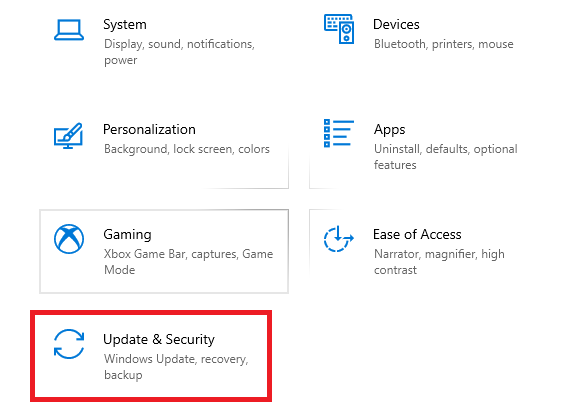
- Izberite Windows posodobitev v levem podoknu in izberite Preveri za posodobitve.
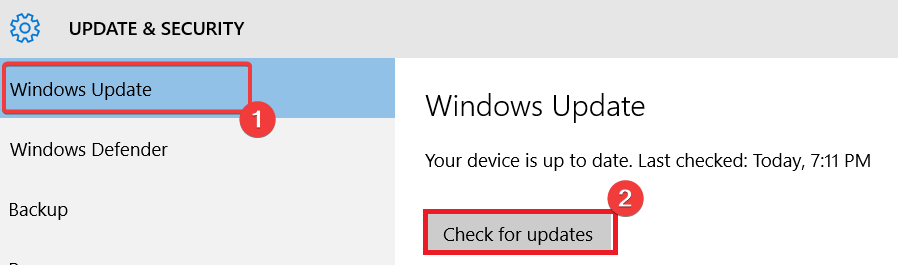
V večini primerov bo ta rešitev delovala, ker je Windows izdal naslednje tri posodobitve, ki vam pomagajo enostavno rešiti težavo:
- Posodobite različico 1809
- Posodobitev sistema Windows različica 1909
- Posodobite različico 2004 ali 20H2
2. Posodobite gonilnike
- Pritisnite Windows + R, vrsta devmgmt.msc, in udaril Vnesite.
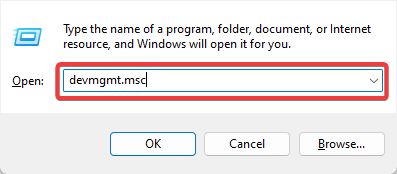
- Razširi Omrežni adapterji, z desno tipko miške kliknite omrežni gonilnik in kliknite Posodobite gonilnik.
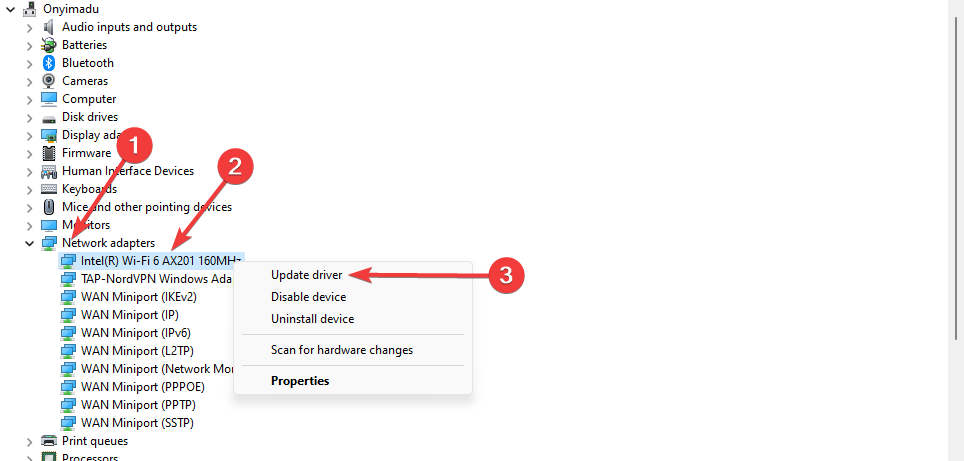
- Izberite Samodejno poiščite posodobitve.
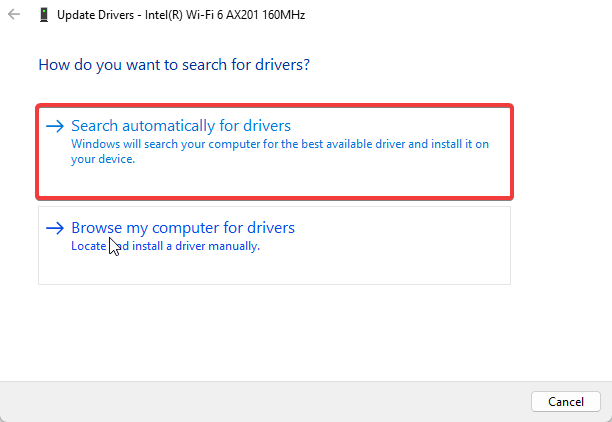
- Po posodobitvi znova zaženite računalnik.
Zgornji postopek je postopek ročne posodobitve. Priporočamo, da preizkusite samodejno posodobitev z orodji tretjih oseb, kot je DriverFix.
Tako ste prepričani, da boste vedno imeli prave gonilnike in da ne bodo nikoli ostali zastareli.
⇒Pridobite DriverFix
3. Onemogoči dostop do datotek na zahtevo
- Pritisnite Windows + R, vrsta gpedit.msc, in udaril Vnesite.

- Pojdite na spodnjo pot:
Uporabniška konfiguracija\Administrativne predloge\Komponente Windows\Delovne mape - Kliknite Delovne mape in dvokliknite na Določite nastavitve delovnih map.
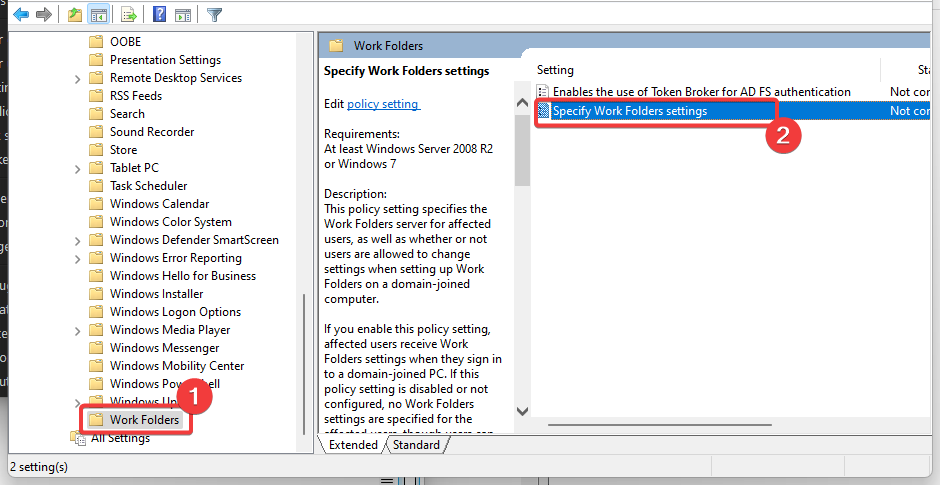
- Izberite Omogoči izbirni gumb in izberite Onemogoči Iz Nastavitve dostopa do datotek na zahtevo spustni meni.

- Na koncu znova zaženite računalnik.
- Popravek: Operacija ni uspela z napako 0x00001B
- Varnostno kopiranje sistema Windows ni uspelo s kodo napake 0x8078011e [Popravek]
4. Onemogočite protivirusni program
- Kliknite puščico za skriti dostop v opravilni vrstici.
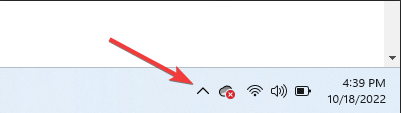
- Kliknite ikono protivirusnega programa, premaknite miškin kazalec nad Avast ščiti Control in izberite Onemogoči za 10 minut (Ta korak se razlikuje glede na različno protivirusno programsko opremo).
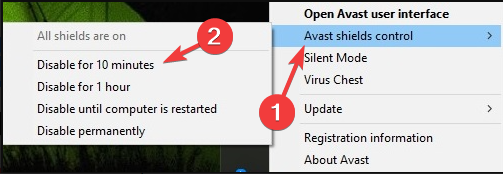
večina protivirusna programska oprema lahko začasno onemogočite. Ker ima sistem Windows Windows Defender, bi morali biti varni, tudi če imate onemogočena orodja drugih proizvajalcev za zaščito pred zlonamerno programsko opremo. Vendar jih čim prej znova vklopite za optimalno zaščito.
Koda napake pri sinhronizaciji datotek 0x8007017c vam ne bi smela povzročati težav, potem ko opravite te štiri popravke.
Nazadnje nas zanima, kateri od njih je delal za vas. Prosimo, povejte nam s spodnjim razdelkom za komentarje.
Imate še vedno težave? Popravite jih s tem orodjem:
SPONZORIRANO
Če zgornji nasveti niso rešili vaše težave, se lahko vaš računalnik sooči z globljimi težavami s sistemom Windows. Priporočamo prenos tega orodja za popravilo računalnika (ocenjeno odlično na TrustPilot.com), da jih preprosto obravnavate. Po namestitvi preprosto kliknite Zaženi skeniranje in nato pritisnite na Popravi vse.


![Sinhronizacija v Chromu se ustavi in zahteva prijavo [Rešeno]](/f/c53aa534075dbeaf85dfebc594730688.webp?width=300&height=460)